
December 04, 2025
2025年おすすめフォトコラージュアプリ11選
素敵なフォトコラージュを作りたいけれど、どのアプリを選べばいいかわからない?この記事では、iOSとAndroidで使えるおすすめのコラージュアプリを紹介します。

December 04, 2025
画像解像度を向上させる方法:6つのヒント
デジタル写真時代の今、高解像度画像への需要は日々高まっています。そのため解像度を向上させる知識は、プロでも初心者でも欠かせないスキルとなっています。
詳しく見る

December 04, 2025
香水フォトグラフィー:香りの本質を捉える方法
香水写真は「見えないもの」を可視化します——そして実は思っているより簡単です。
詳しく見る

October 20, 2025
ストリートスケープ写真の10の秘密
ストリートスケープ写真の10の秘密を発見しましょう。専門的なストリート撮影のヒントで、魅力的な都市の風景を捉えます。
詳しく見る

October 20, 2025
ライトボックスの選び方完全ガイド
ライトボックスを購入しようと思ったことはありますか?標準的なタイプは内側が明るい布で覆われた箱ですが、現在はさまざまな改良版があります。
詳しく見る

October 20, 2025
写真における形の要素
写真において形は美しい構図を作る中心的な要素です。形を理解し操作することで、構図、奥行き、そして全体の印象を高めることができます。
詳しく見る

October 20, 2025
男性ポートレートのためのベストポーズガイド
男性がカメラの前で自然かつ自信を持って見えるためのポーズを紹介。撮影計画や魅力的に見える角度の見つけ方を学びましょう。
詳しく見る
![旅行パッキングチェックリスト:旅に持っていくもの [必需品+ヒント]](http://media.macphun.com/img/uploads/macphun/blog/3761/image.jpg?q=75&w=1348&h=715&resize=cover)
October 19, 2025
旅行パッキングチェックリスト:旅に持っていくもの [必需品+ヒント]
究極の2025年旅行パッキングリストで次の冒険を計画しましょう。必需品、スマートなパッキングのコツ、そしてAIフォトエディターで旅の思い出を完璧に残しましょう。
詳しく見る

October 19, 2025
最高のマクロ撮影テクニックとヒント
マクロ撮影のベストテクニックとヒントを学びましょう。小さなディテールを美しく捉え、最適なソフトで仕上げる方法を紹介します。
詳しく見る
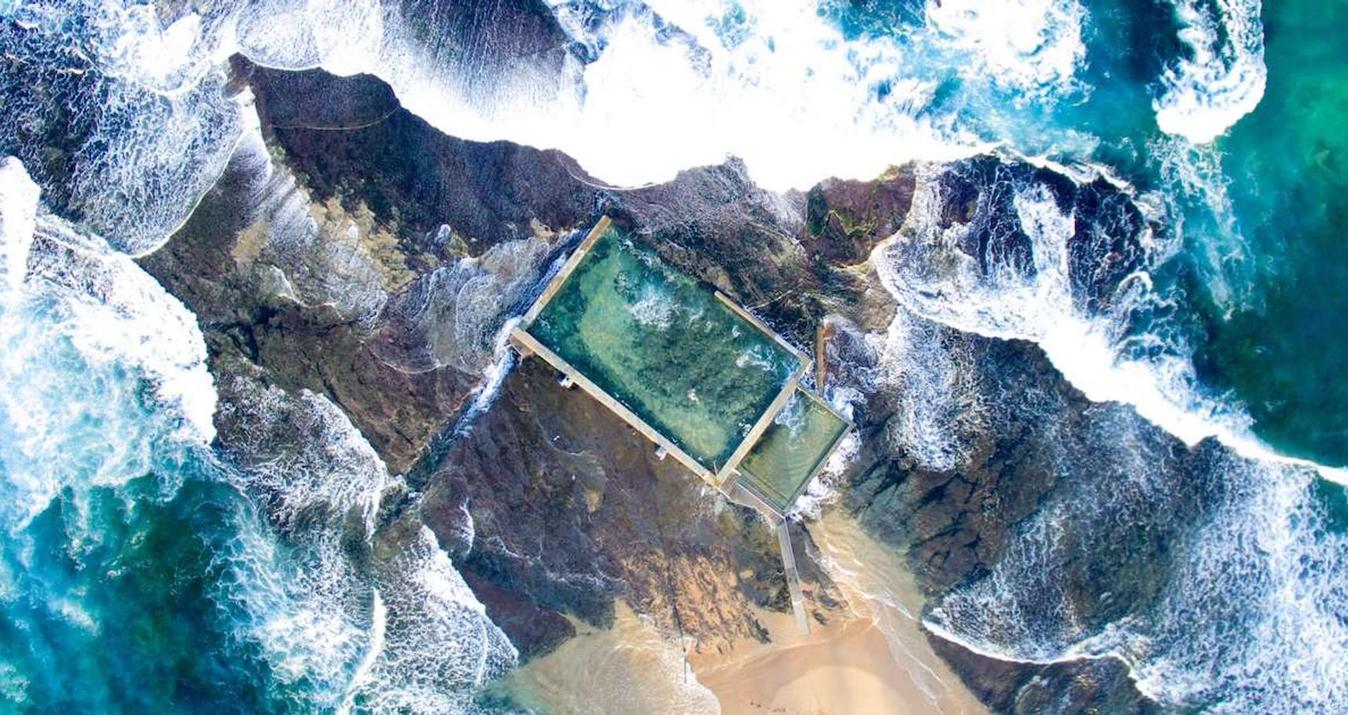
September 01, 2025
ドローンでお金を稼ぐ方法: 実証済みの7つの戦略
ちょっとした副収入を得たい場合や、空撮写真で本格的なビジネスを築きたい場合があります。ここでは、ドローン撮影でお金を稼ぐいくつかの方法を見ていきましょう。
詳しく見る
最も人気
サブスク登録していち早く情報を手に入れよう
私たちのフクロウ便が、Skylumニュースに関するお得な情報やニュースをお届けします。
サブスクリプションへのご登録、ありがとうございます!


